Como remover octagonfind.com de navegadores sequestrados
![]() Escrito por Tomas Meskauskas a
Escrito por Tomas Meskauskas a
O que é o octagonfind.com?
O nosso exame do octagonfind.com revelou que é um motor de busca falso promovido através de uma extensão duvidosa (Octagon Find) que funciona como um sequestrador de navegador. Os motores de busca falsos podem expor os utilizadores a uma variedade de ameaças online. Portanto, os utilizadores nunca devem usá-los e eliminar as extensões que os promovem (se presentes) dos seus navegadores.

Visão geral do Octagonfind.com
Descobrimos que o octagonfind.com pode redirecionar os utilizadores para o bing.com e possivelmente para outros endereços. O octagonfind.com é suposto ser um motor de busca, mas não gera resultados de pesquisa. É importante notar que o bing.com é um motor de busca legítimo. Os utilizadores que chegam ao octagonfind.com provavelmente têm a extensão Octagon Find adicionada aos seus navegadores.
Octagon Find força os utilizadores a visitar octagonfind.com tornando-o o motor de busca padrão, a página inicial e o novo separador (sequestrando um navegador da Web através das alterações nas suas configurações). Normalmente, as alterações feitas pelos sequestradores de navegador não podem ser revertidas até que essas extensões indesejadas sejam removidas.
Além disso, descobrimos que Octagon Find pode ler e alterar os dados do utilizador em octagonfind.com e bloquear o conteúdo em qualquer página. Tais capacidades podem representar riscos de privacidade e segurança, uma vez que a extensão pode potencialmente monitorizar ou manipular a atividade do utilizador online. Pode recolher informações relacionadas com a navegação e até mesmo sensíveis e impedir que os utilizadores acedam totalmente aos sites.
Também é importante notar que os motores de pesquisa falsos como octagonfind.com podem direcionar os utilizadores para motores de pesquisa obscuros. Este último pode expor os utilizadores a vários esquemas (por exemplo, esquemas de suporte técnico ou falsos brindes), sites de phishing, aplicações maliciosas e outras ameaças.
| Nome | Octagon Find sequestrador de navegador |
| Tipo de ameaça | Sequestrador de Navegador, Redireccionamento, Sequestrador de Pesquisa, Barra de Ferramentas, Novo Separador Indesejado |
| Extensão(ões) do navegador | Octagon Find |
| Suposta funcionalidade | A extensão tem como objetivo melhorar a experiência de navegação |
| Definições do navegador afectadas | Página inicial, URL do novo separador, motor de busca predefinido |
| Nomes de Deteção (octagonfind.com) | N/A (VirusTotal) |
| Sintomas | Manipulação das definições do navegador de Internet (página inicial, motor de busca de Internet predefinido, definições de novos separadores). Os utilizadores são forçados a visitar o site do sequestrador e a pesquisar na Internet usando os seus motores de busca. |
| Métodos de distribuição | Anúncios pop-up enganadores, instaladores de software gratuito (agregação), sites duvidosos e canais semelhantes. |
| Danos | Rastreio do navegador de Internet (potenciais problemas de privacidade), apresentação de anúncios indesejados, redireccionamentos para sites duvidosos. |
| Remoção do Malware (Windows) | Para eliminar possíveis infecções por malware, verifique o seu computador com software antivírus legítimo. Os nossos investigadores de segurança recomendam a utilização do Combo Cleaner. |
Conclusão
Uma vez que o octagonfind.com carece de funcionalidade legítima e redirecciona os utilizadores para outros sites, é melhor evitar interagir com ele e remover imediatamente quaisquer extensões de navegador relacionadas para restaurar o controlo sobre as definições do navegador e garantir a segurança online. O nosso guia de remoção é fornecido abaixo.
Mais exemplos de motores de busca falsos são search-2go.com, search-owl.com, e lotus-tab.com.
Como é que o software de promoção octagonfind.com foi instalado no meu computador?
Uma tática de distribuição comum envolve o agrupamento de sequestradores de navegador e outras aplicações indesejadas com software gratuito ou duvidoso. Estas aplicações ou extensões são muitas vezes instaladas ou adicionadas inadvertidamente quando os utilizadores aceitam ofertas apresentadas em "Avançado", "Personalizado", ou definições de instalação semelhantes ou negligenciando caixas de verificação pré-selecionadas.
Os utilizadores também podem ser induzidos a instalar ou adicionar aplicações ou extensões indesejadas através de anúncios enganadores, notificações de sites não confiáveis ou actualizações falsas promovidas em plataformas suspeitas. O descarregamento de conteúdos através de redes peer-to-peer, torrents ou outras fontes não fiáveis também pode levar ao sequestro de navegador.
Como evitar a instalação de sequestradores de navegador?
Descarregue sempre aplicações de lojas de aplicações oficiais ou de sites oficiais. Evite utilizar descarregadores de terceiros, redes P2P ou sites questionáveis. Verifique as opiniões e classificações dos utilizadores antes de instalar aplicações e tenha cuidado com quaisquer ofertas extra durante a instalação - desmarque as que não quiser. Não interaja com anúncios, pop-ups e ligações em sites duvidosos.
Utilize uma ferramenta de segurança respeitável e actualize regularmente as suas aplicações e sistema operativo para maior proteção. Se o seu computador já estiver infetado com sequestradores de navegador, recomendamos executar uma verificação com Combo Cleaner para os eliminar automaticamente.
Octagonfind.com redirecciona para bing.com (GIF):

Permissões solicitadas pelo sequestrador de navegador Octagon Find:

Remoção automática instantânea do malware:
A remoção manual de ameaças pode ser um processo moroso e complicado que requer conhecimentos informáticos avançados. O Combo Cleaner é uma ferramenta profissional de remoção automática do malware que é recomendada para se livrar do malware. Descarregue-a clicando no botão abaixo:
▼ DESCARREGAR Combo Cleaner
O verificador gratuito faz uma verificação se o seu computador estiver infetado. Para usar a versão completa do produto, precisa de comprar uma licença para Combo Cleaner. 7 dias limitados para teste grátis disponível. O Combo Cleaner pertence e é operado por Rcs Lt, a empresa-mãe de PCRisk. Leia mais. Ao descarregar qualquer software listado no nosso website, concorda com a nossa Política de Privacidade e Termos de Uso.
Menu rápido:
- O que é o octagonfind.com?
- PASSO 1. Desinstale as aplicações indesejadas através do Painel de Controlo.
- PASSO 2. Remova o sequestrador de navegador octagonfind.com do Google Chrome.
- PASSO 3. Remova a página inicial do octagonfind.com e o mecanismo de pesquisa padrão do Mozilla Firefox.
- PASSO 4. Remova o redireccionamento octagonfind.com do Safari.
- PASSO 5. Remover plug-ins desonestos do Microsoft Edge.
Remoção do redireccionamento Octagonfind.com:
Utilizadores Windows 10:

Clique com o botão direito do rato no canto inferior esquerdo do ecrã, seleccione Painel de Controlo no Menu de Acesso Rápido. Na janela aberta, escolha Desinstalar um Programa.
Utilizadores Windows 7:

Clique Início ("Logo Windows" no canto inferior esquerdo do seu ambiente de trabalho), escolha o Painel de Controlo. Localize Programas e clique em Desinstalar um programa.
Utilizadores macOS (OSX):

Clique Finder, na janela aberta selecione Aplicações. Arraste a app da pasta das Aplicações para a Reciclagem (localizado em Dock), e depois clique com o botão direito no botão da Reciclagem e selecione Esvaziar Reciclagem.

Na janela de desinstalação de programas: procure por quaisquer aplicações suspeitas recentemente instaladas, selecione estas entradas e clique "Desinstalar" ou "Remover".
Depois de desinstalar as aplicações potencialmente indesejadas (que causam redireccionamentos do navegador para o site octagonfind.com), analise o seu computador para quaisquer componentes indesejados restantes. Para analisar o seu computador, use o software de remoção de malware recomendado.
Remoção do redireccionamento octagonfind.com dos navegadores de Internet:
Vídeo mostrando como remover redireccionamentos do navegador:
 Remover extensões maliciosas do Google Chrome:
Remover extensões maliciosas do Google Chrome:

Clique no ícone do menu Chrome ![]() (no canto superior direito do Google Chrome), selecione "Extensões" e clique em "Gerir Extensões". Localize "Octagon Find" ou outras extensões suspeitas, selecione estas entradas e clique em "Remover".
(no canto superior direito do Google Chrome), selecione "Extensões" e clique em "Gerir Extensões". Localize "Octagon Find" ou outras extensões suspeitas, selecione estas entradas e clique em "Remover".
Altere a sua página inicial:

Clique no ícone do menu do Chrome ![]() (no canto superior direito do Google Chrome), selecione "Definições". Na secção "No arranque", desactive a extensão maliciosa (se presente), procure um URL de sequestrador de navegador (hxxp://www.octagonfind.com) abaixo da opção "Abrir uma página específica ou um conjunto de páginas". Se presente, clique no ícone de três pontos verticais e selecione "Remover".
(no canto superior direito do Google Chrome), selecione "Definições". Na secção "No arranque", desactive a extensão maliciosa (se presente), procure um URL de sequestrador de navegador (hxxp://www.octagonfind.com) abaixo da opção "Abrir uma página específica ou um conjunto de páginas". Se presente, clique no ícone de três pontos verticais e selecione "Remover".
Alterar o motor de pesquisa predefinido:

Para alterar o motor de pesquisa predefinido no Google Chrome: Clique no ícone do menu do Chrome ![]() (no canto superior direito do Google Chrome), selecione "Definições", na secção "Motor de pesquisa", clique em "Gerir motores de pesquisa..", na lista aberta procure por "octagonfind.com", quando localizado clique nos três pontos verticais perto deste URL e selecione "Eliminar".
(no canto superior direito do Google Chrome), selecione "Definições", na secção "Motor de pesquisa", clique em "Gerir motores de pesquisa..", na lista aberta procure por "octagonfind.com", quando localizado clique nos três pontos verticais perto deste URL e selecione "Eliminar".
- Se continuar a ter problemas com redireccionamentos do navegador e anúncios indesejados - Repor Google Chrome.
Método opcional:
Se continuar a ter problemas com a remoção do octagon find sequestrador de navegador, reinicie as configurações do navegador do Google Chrome. Clique no Chrome menu icon ![]() (no canto superior direito do Google Chrome) e selecione Settings. Faça scroll para o fundo do ecrã. Clique em Advanced… link.
(no canto superior direito do Google Chrome) e selecione Settings. Faça scroll para o fundo do ecrã. Clique em Advanced… link.

Depois de descer para a parte de baixo do ecrã, clique no botão Reset (Restore settings to their original defaults).

Na janela aberta, confirme que deseja redefinir as configurações do Google Chrome para o padrão, clicando no botão Reset.

 Remover plugins maliciosos do Mozilla Firefox:
Remover plugins maliciosos do Mozilla Firefox:

Clique no menu Firefox ![]() (no canto superior direito da janela principal), selecione "Add-ons e temas". Clique em "Extensões", na janela aberta localize todas as extensões suspeitas recentemente instaladas, clique nos três pontos e depois em "Remover".
(no canto superior direito da janela principal), selecione "Add-ons e temas". Clique em "Extensões", na janela aberta localize todas as extensões suspeitas recentemente instaladas, clique nos três pontos e depois em "Remover".
Alterar a sua página inicial:

Para redefinir a sua página inicial, clique no menu do Firefox ![]() (no canto superior direito da janela principal), depois selecione "Definições", na janela aberta desactive a extensão maliciosa (se presente), remova hxxp://octagonfind.com e introduza o seu domínio preferido, que será aberto sempre que iniciar o Mozilla Firefox.
(no canto superior direito da janela principal), depois selecione "Definições", na janela aberta desactive a extensão maliciosa (se presente), remova hxxp://octagonfind.com e introduza o seu domínio preferido, que será aberto sempre que iniciar o Mozilla Firefox.
Altere o seu motor de busca predefinido:

Na barra de endereço URL, escreva "about:config" e prima Enter. Clique em "Aceitar o risco e continuar".
No filtro de pesquisa na parte superior, escreva: "extensionControlled". Defina ambos os resultados como "false" fazendo duplo clique em cada entrada ou clicando no botão ![]() .
.
Método opcional:
Os utilizadores de computador que estão a ter problemas com a remoção dos octagon find sequestrador de navegador, podem repor as suas definições do Mozilla Firefox. Abra o Mozilla Firefox, no canto superior direito da janela principal clique no menu Firefox ![]() , na caixa do menu suspenso escolha Menu de Ajuda Aberto e selecione o menu de ajuda firefox
, na caixa do menu suspenso escolha Menu de Ajuda Aberto e selecione o menu de ajuda firefox ![]() .
.

Selecione Informação de Soluções de Problemas.

Na janela aberta, clique no botão Repor Firefox.

Nas janelas abertas confirme que quer restaurar as suas configurações do Mozilla Firefox para padrão, clicando no botão Repor.

 Remova extensões fraudulentas do Safari:
Remova extensões fraudulentas do Safari:

Certifique-se de que o seu navegador Safari está ativo, clique no menu Safari, e depois selecione Preferências….

Na janela de preferências selecione o separador Extensões. Procure todas as extensões recentemente instaladas e desinstale as suspeitas.

Na janela de preferências selecione o separador Geral e certifique-se que a sua página inicial está definida para o URL preferido, se for alterado por um sequestrador de navegador - altere-o.

Na janela de preferências selecione o separador Pesquisar e certifique-se que a sua página de pesquisa de Internet preferida está definida.
Método opcional:
Certifique-se de que o seu navegador Safari está ativo e clique no menu Safari. Do menu suspenso, selecione Limpar Histórico e Dados dos Sites.

Na janela aberta selecione histórico todo e clique no botão Limpar Histórico.

 Remova as extensões maliciosas do Microsoft Edge:
Remova as extensões maliciosas do Microsoft Edge:

Clique no ícone do menu Edge ![]() (chromium) (no canto superior direito do Microsoft Edge), selecione "Extensões". Localize quaisquer complementos suspeitos do navegador recentemente instalados e remova-os.
(chromium) (no canto superior direito do Microsoft Edge), selecione "Extensões". Localize quaisquer complementos suspeitos do navegador recentemente instalados e remova-os.
Altere a sua página inicial e as novas configurações do separador:

Clique no ícone do menu Edge ![]() (chromium) (no canto superior direito do Microsoft Edge), selecione "Configurações". Na seção "Inicialização", procure o nome do seqUestrador de navegador e clique em "Desativar".
(chromium) (no canto superior direito do Microsoft Edge), selecione "Configurações". Na seção "Inicialização", procure o nome do seqUestrador de navegador e clique em "Desativar".
Altere o seu mecanismo de pesquisa da Internet padrão:

Para alterar o seu mecanismo de pesquisa padrão no Microsoft Edge: Clique no ícone de menu Edge ![]() (chromium) (no canto superior direito do Microsoft Edge), selecione "Privacidade e serviços", role para a parte inferior da página e selecione "Endereço Barra". Na seção "Mecanismos de pesquisa usados na barra de endereço", procure o nome do mecanismo de pesquisa indesejado na Internet. Quando localizado, clique no botão "Desativar" ao lado. Como alternativa, pode clicar em "Gerir mecanismos de pesquisa", no menu aberto, procure por mecanismos de pesquisa indesejados na Internet. Clique no ícone do puzzle Microsoft Edge (Chromium)
(chromium) (no canto superior direito do Microsoft Edge), selecione "Privacidade e serviços", role para a parte inferior da página e selecione "Endereço Barra". Na seção "Mecanismos de pesquisa usados na barra de endereço", procure o nome do mecanismo de pesquisa indesejado na Internet. Quando localizado, clique no botão "Desativar" ao lado. Como alternativa, pode clicar em "Gerir mecanismos de pesquisa", no menu aberto, procure por mecanismos de pesquisa indesejados na Internet. Clique no ícone do puzzle Microsoft Edge (Chromium) ![]() junto e selecione "Desativar".
junto e selecione "Desativar".
Método opcional:
Se continuar a ter problemas com a remoção do octagon find sequestrador de navegador, redefina as configurações do navegador Microsoft Edge. Clique no ícone do menu Edge ![]() (chromium) (no canto superior direito do Microsoft Edge) e selecione Configurações.
(chromium) (no canto superior direito do Microsoft Edge) e selecione Configurações.

No menu de configurações aberto, selecione Redefinir configurações.

Selecione Restaurar configurações para os seus valores padrão. Na janela aberta, confirme que deseja redefinir as configurações do Microsoft Edge para o padrão, clicando no botão Redefinir.

- Se isso não ajudou, siga estas instruções alternativas, explicando como redefinir o navegador Microsoft Edge.
Resumo:
 Um sequestrador de navegadir é um tipo de adware que altera as configurações do navegador de Internet do utilizador mudando o motor de busca e a página inicial padrão para sites indesejados.Mais comummente, este tipo de adware infiltra-se no sistema operacional do utilizador através de descarregamentos de software gratuito. Se o seu descarregamento for gerido por um cliente de descarregamento, certifique-se de excluir da instalação barras de ferramentas ou aplicações promovidas que procuram mudar o seu motor de busca e página inicial de Internet padrão.
Um sequestrador de navegadir é um tipo de adware que altera as configurações do navegador de Internet do utilizador mudando o motor de busca e a página inicial padrão para sites indesejados.Mais comummente, este tipo de adware infiltra-se no sistema operacional do utilizador através de descarregamentos de software gratuito. Se o seu descarregamento for gerido por um cliente de descarregamento, certifique-se de excluir da instalação barras de ferramentas ou aplicações promovidas que procuram mudar o seu motor de busca e página inicial de Internet padrão.
Ajuda na remoção:
Se estiver a experienciar problemas ao tentar remover octagon find sequestrador de navegador a partir dos seus navegadores de Internet, por favor, peça ajuda no nosso fórum de remoção de malware.
Deixe um comentário:
Se tiver informações adicionais sobre octagon find sequestrador de navegador ou a sua remoção por favor, partilhe o seu conhecimento na secção de comentários abaixo.
Fonte: https://www.pcrisk.com/removal-guides/31838-octagonfind-com-redirect
Perguntas mais frequentes (FAQ)
Qual é o objetivo de forçar os utilizadores a visitar o site octagonfind.com?
O objetivo de forçar os utilizadores a visitar o site octagonfind.com é gerar tráfego, o que permite aos seus criadores gerar rendimentos.
Visitar o octagonfind.com é uma ameaça à minha privacidade?
O site e a sua extensão associada podem ler e alterar os seus dados, rastrear a sua atividade de navegação e potencialmente expô-lo a riscos de segurança, incluindo conteúdo indesejado e sites maliciosos.
Como é que um sequestrador de navegador se infiltrou no meu computador?
Os sequestradores de navegador são frequentemente agrupados com software gratuito ou questionável. Os utilizadores podem inadvertidamente adicioná-los/instalá-los ao aceitar ofertas nas definições "Avançadas" ou "Personalizadas" ou ao ignorar caixas de verificação pré-selecionadas. Anúncios enganosos, notificações não confiáveis, atualizações falsas e descarregamentos de fontes não confiáveis como torrents também podem levar ao sequestro de navegador.
O Combo Cleaner vai ajudar-me a remover o sequestrador de navegador Octagon Find?
O Combo Cleaner irá analisar e remover as aplicações que sequestram o navegador. A remoção manual pode não funcionar porque alguns sequestradores podem reinstalar-se ou, se existirem vários sequestradores de navegador, podem voltar a adicionar-se/reinstalar-se uns aos outros. Todos os sequestradores precisam de ser removidos para restaurar as definições.
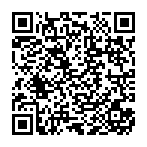
▼ Mostrar comentários